بسم الله الرحمن الرحيم
الحمد لله رب العالمين و الصلاة و السلام
على سيد الأولين و الآخرين نبينا محمد وعلى آله وصحبه اجمعين؛ أما بعد:
أهلا بكم زائري الكريم وسهلا في مدونتكم مدونة حل لمشاكل التقنية في موريتانيا، اقدم لكم في هذه التدوينة حول نظام الاندرويد طريقة لكيفية الوصول إلى ميزات معينة و التعديل في نظام اندرويد والتي هي غير مرئية للمستخدم العادي. لانه لابد من تنفيذ هذه الأمور بمساعدة بعض أوامر Android Debug Bridge (ADB ) الموجودة في سطر الأوامر، وهي أداة تقدمها جوجل للمطورين لتصحيح أجزاء مختلفة من تطبيقاتهم أو نظامهم الذي يطوروه من اجل بيئة الاندرويد، ولكن ايضا يمكننا استخدامها لجميع أنواع الأوامر المخفية والأنيقة في نظام أندرويد.طبعا إن استخدام سطر الأوامر ليس شيئًا مريحًا و متاحا للجميع ، لذلك ، في محاولة لتعليم الجميع كيفية إجراء هذه التعديلات (بغض النظر عن مستوى المهارة الذي تتواجد فيه انت الآن) ،سيكون فيه تقديم للخطوات الأساسية حول كيفية القيام بتثبيت ADB على جميع انظمة التشغيل (ويندوز، ماك و ايضا لينكس).

أهلا بكم زائري الكريم وسهلا في مدونتكم مدونة حل لمشاكل التقنية في موريتانيا، اقدم لكم في هذه التدوينة حول نظام الاندرويد طريقة لكيفية الوصول إلى ميزات معينة و التعديل في نظام اندرويد والتي هي غير مرئية للمستخدم العادي. لانه لابد من تنفيذ هذه الأمور بمساعدة بعض أوامر Android Debug Bridge (ADB ) الموجودة في سطر الأوامر، وهي أداة تقدمها جوجل للمطورين لتصحيح أجزاء مختلفة من تطبيقاتهم أو نظامهم الذي يطوروه من اجل بيئة الاندرويد، ولكن ايضا يمكننا استخدامها لجميع أنواع الأوامر المخفية والأنيقة في نظام أندرويد.طبعا إن استخدام سطر الأوامر ليس شيئًا مريحًا و متاحا للجميع ، لذلك ، في محاولة لتعليم الجميع كيفية إجراء هذه التعديلات (بغض النظر عن مستوى المهارة الذي تتواجد فيه انت الآن) ،سيكون فيه تقديم للخطوات الأساسية حول كيفية القيام بتثبيت ADB على جميع انظمة التشغيل (ويندوز، ماك و ايضا لينكس).

اريد أن تكون جميع الشروحات المستقبلية التي اكتبها سهلة الفهم لأكبر عدد ممكن من الأشخاص ، لذلك سيكون وجود تدوينة واحدة مخصصة خطوة بخطوة حول كيفية تثبيت ADB وإعداده على جهاز الكمبيوتر الخاص بك (بغض النظر عن نظام التشغيل الذي تستخدمه) أمرًا رائعًا لأولئك الذين قد لا يكونون قد قاموا بإعداده قبل ذلك.
كيفية إعداد Android Debug Bridge (ADB)
ملاحظة: يعد إعداد ADB على الكمبيوتر مجرد نصف المعادلة حيث ستحتاج أيضًا إلى القيام ببعض الأشياء على الهاتف الذكي أو الجهاز اللوحي الخص بك لقبول أوامر ADB.
البداية من إعداد الهاتف
قم بالدخول الى الإعدادات Settings على هاتفك.
انقر فوق خيار "حول الهاتف About Phone " في اسفل قائمة الاعدادات بشكل عام ،(الآن اصبح مخفي وراء خيار "النظام System " في أحدث إصدار من اندرويد Android Oreo من جوجل).
ثم اضغط على خيار" رقم الانشاء Build Number " 7 مرات لتمكين وضع المطور. سترى رسالة تنبيه عندما يتم ذلك.
انتقل الآن إلى شاشة الإعدادات الرئيسية وستظهر لك قائمة خيارات مطور جديدة يمكنك الوصول إليها.
اذهب إلى هناك وقم بتمكين خيار وضع تصحيح USB Debugging.
لقد انتهيت
جزئيًا من عملية إعداد الهاتف. بعد ذلك ، سوف تحتاج إلى المتابعة أدناه واتباع بقية التعليمات لنظام التشغيل الخاص
بك.
طريقة اعداد ADB على ويندوز من مايكروسوفت :
رابط تنزيل ملف ADB ZIP لنظام التشغيل ويندوز
استخراج محتويات ملف ZIP هذا إلى مجلد يمكن الوصول إليه بسهولة (مثل C: \ adb)
افتح مستكشف الويندوز وتصفح إلى حيث قمت باستخراج محتويات ملف ZIP هذه
ثم افتح موجه الأوامر من نفس الدليل مثل ثنائي ADB هذا. يمكن القيام بذلك عن طريق الضغط على مفتاح Shift والنقر بزر الماوس الأيمن داخل المجلد ثم انقر فوق خيار "فتح موجه الأوامر هنا". (قد يشاهد بعض مستخدمي ويندوز10 PowerShell" بدلاً من "موجه الأوامر CMD".) قم بتثبيت الـ adb
قم بتوصيل هاتفك الذكي أو جهازك اللوحي بالكمبيوتر باستخدام كابل USB. قم بتغيير وضع USB إلى وضع "نقل الملفات (MTP)". قد تتطلب أو لا تطلب بعض الشركات المصنعة الأصلية ذلك ، ولكن من الأفضل تركها في هذا الوضع للتوافق العام.
في نافذة موجه الأوامر ، أدخل الأمر التالي لتشغيل برنامج ADB daemon: adb devices
يفترض يظهر على شاشة هاتفك ، مطالبة بالسماح بوصول USB Debugging أو رفضه. بطبيعة الحال ، سوف تحتاج إلى منح إمكانية الوصول إلى تصحيح أخطاء USB عند مطالبتك بذلك (ثم انقر فوق خانة الاختيار السماح دائمًا إذا كنت لا ترغب في رؤية هذه المطالبة مرة أخرى أبدًا) .
أخيرًا ، أعد إدخال الأمر كما في الخطوة رقم 6. إذا نجح كل شيء ، يجب أن تشاهد الآن الرقم التسلسلي لجهازك في موجه الأوامر. رائع! يمكنك الآن تشغيل أي أمر ADB على جهازك! اذهب الآن وابدأ في تعديل هاتفك باتباع قائمة واسعة من الدروس ستجدها هنا !
كيفية تثبيت ADB على نظام الماك MAC OS :
رابط تنزيل ملف ADBZIPلنظام التشغيل الماك mac os.
قم باستخراج الملفات المضغوطة إلى موقع يمكن الوصول إليه بسهولة (مثل سطح المكتب على سبيل المثال).
قم بفتح موجه الاوامر.
تصفح إلى المجلد الذي استخرجت فيه ADB ، أدخل الأمر التالي:
cd /path/to/extracted/folder
على سبيل المثال ، على جهاز Mac ، كان هذا هو المسار :cd /Users/MNJ/Desktop/platform-tools/
قم بتوصيل جهاز الهاتف الخاص بك بجهاز Mac باستخدام كابل USB متوافق. قم بتغيير وضع اتصال USB إلى وضع "نقل الملفات (MTP)". هذا ليس مطلوبًا دائمًا لكل جهاز ، ولكن من الأفضل تركه في هذا الوضع حتى لا تواجه أي مشكلات.
بمجرد أن يكون موجه الاوامر في نفس المجلد الذي توجد فيه أدوات ADB الخاصة بك ، يمكنك تنفيذ الأمر التالي لإطلاق برنامج ADB daemon: adb devices
على جهازك الاندرويد ، سترى مطالبة "السماح بتصحيح USB debugging ". اسماح بالاتصال.
أخيرًا ، أعد إدخال الأمر من خطوة تشغيل برنامج adb. إذا كان كل شيء على قيد النجاح، يجب أن تشاهد الآن الرقم التسلسلي لجهازك في النافذة الطرفية لنظام التشغيل MacOS. تهانينا! يمكنك الآن تشغيل أي أمر من اوامر ADB على جهازك! اذهب الآن وابدأ في تعديل هاتفك باتباع قائمة واسعة من الدروس!
طريقة تثبيت ADB على نظام لينكسLinux
رابط تنزيل ملف ADBZIPلنظام التشغيل لينكس Linux
قم باستخراج الملفات المضغوطة إلى موقع يمكن الوصول إليه بسهولة (مثل سطح المكتب على سبيل المثال).
افتح نافذة طرفية.
أدخل الأمر التالي: cd /path/to/extracted/folder/
سيؤدي هذا إلى تغيير المسار إلى حيث يمكنك استخراج ملفات ADB.
على سبيل المثال: cd /Users/MNJ/Desktop/platform-tools/
قم بتوصيل جهازك بجهاز لينكس Linux الخاص بك باستخدام كابل USB متوافق. قم بتغيير وضع الاتصال إلى وضع "نقل الملفات (MTP)". هذا ليس ضروريًا دائمًا لكل جهاز ، لكنه يوصى به حتى لا تواجه أي مشكلات.
بمجرد أن تكون النافذة الطرفية في نفس المجلد الذي توجد فيه أدوات ADB الخاصة بك ، يمكنك تنفيذ الأمر التالي لإطلاق برنامج ADB daemon: adb devices
مرة أخرى على هاتفك الذكي أو جهازك اللوحي ، سترى مطالبة بالسماح بتمكين تصحيح أخطاء USB. عليك المضي قدما ومنحها الصلاحية.
أخيرًا ، أعد إدخال الأمر من الخطوة رقم 8. إذا نجح كل شيء ، يجب أن تشاهد الآن الرقم التسلسلي لجهازك في النافذة الطرفية. مبروك! يمكنك الآن تشغيل أي أمر ADB على جهازك! اذهب الآن وابدأ في تعديل نظام هاتفك باتباع قائمة واسعة من الدروس!
بعض مستخدمي لينكس Linux عليهم ان يعلموا ،أنه يمكن أن يكون هناك طريقة أسهل لتثبيت ADB على أجهزة الكمبيوتر الخاصة بهم. بالتأكيد ستعمل الطريقة أعلاه نيابة عنك ، لكن أولئك الذين يمتلكون توزيعة لينكس تستند إلى Debian أو Fedora / SUSE يمكنهم تخطي الخطوتين 1 و 2 من الخطوات أعلاه واستخدام أحد الأوامر التالية. . .
يمكن لمستخدمي لينكس المستندين إلى اصدار دبيان Debian كتابة الأمر التالي لتثبيت ADB :
sudo apt-get install adb
يمكن لمستخدمي Linux المستندة إلى Fedora / SUSE كتابة الأمر التالي لتثبيت ADB :
sudo yum install android-tools
فقط لتغطية جميع القواعد الاساسية هنا ، فقد يحتاج مستخدمو لينكس إلى وضع ./ أمام أوامر ADB التي يتم ادراجها في التدوينات الذات الصلة المستقبلية.مع ان هذا شيء معروف على الأرجح من قبل أي مستخدم لينكس بالفعل ، ولكن مرة أخرى ، اريد أن يفهم أكبر عدد ممكن من الناس كيفية القيام بالتعديل على نظام الأندرويد بغض النظر عن مقدار معرفتك باي نظام تشغيل.
أرجوا أن تعجبكم و تفيدكم التدوينة،
لا تنسى المشاركة مع غيرك، لتعم الافادة.
وللمزيد من التدوينات ، اشترك في القائمة
البريدية.
السلام عليكم ورحمة الله وبركاته


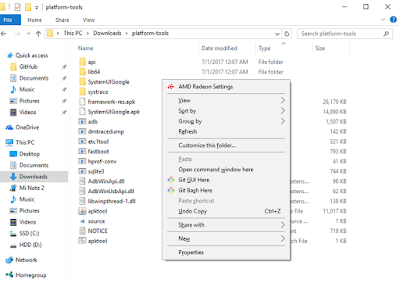



0 التعليقات :
إرسال تعليق